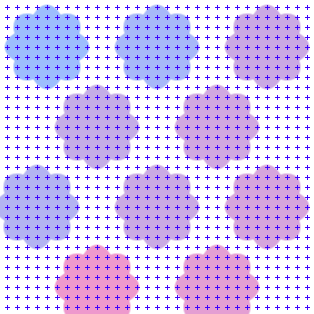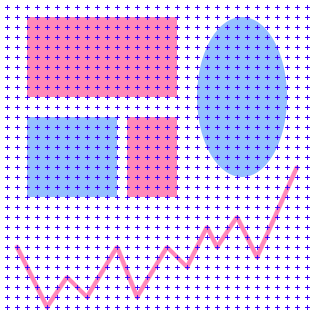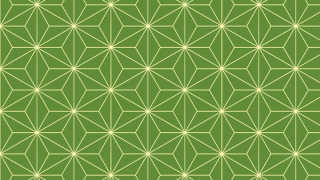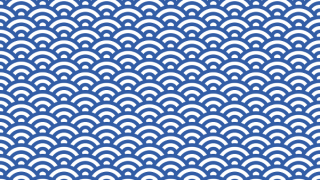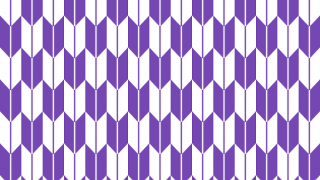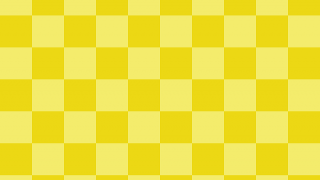GIMPの「ガイド」と「グリッド」を表示する方法です。
ガイドやグリッドを表示して「ガイドにスナップ」や「グリッドにスナップ」を使うと
決まった場所にブラシで描画できたり、矩形選択や楕円選択で作った選択範囲を配置できて大変便利です。
私はオリジナルのブラシを作るとき、よくキャンバスの中心にガイドを表示して使っています。
1. ガイドの表示
[表示]から[ガイドの表示]、[ルーラーの表示]をするようにします。
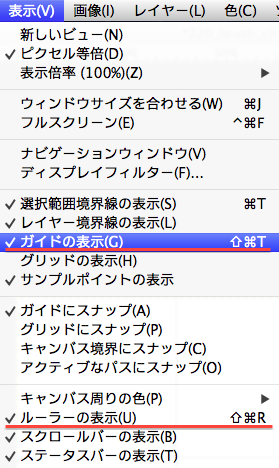
上もしくは左のルーラー(定規)をクリックしてキャンバスまでドラッグすればガイドを表示できます。
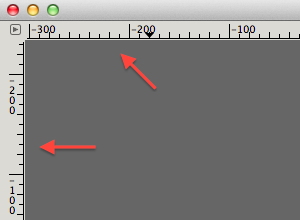
ガイドが表示できました!

ガイドの位置を調節したいときは[移動]ツールの[ツールオプション]から[つかんだレイヤーまたはガイドを移動]を選択します。
するとすでに表示してあるガイドを移動できます。
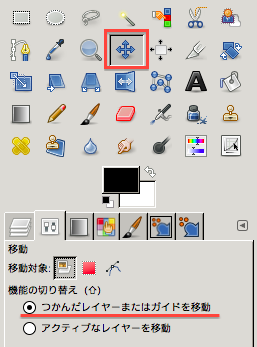
ガイドをキャンバスの中心などにぴったり合わせたいときは[表示倍率]を上げて拡大した状態でルーラーの数値を目安にすると上手く合わせることができます。
ガイドを消去したいときはガイドをキャンバスの外へドラッグします。
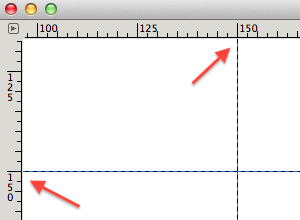
[表示]から[ガイドにスナップ]するようにすると、こんな風にブラシや図形をガイドにそって配置できます。
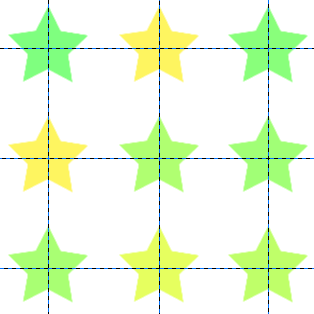
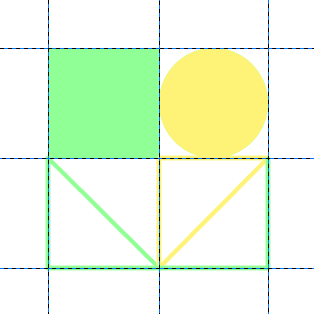
2. グリッドの表示
[表示]から[グリッドの表示]するようにします。
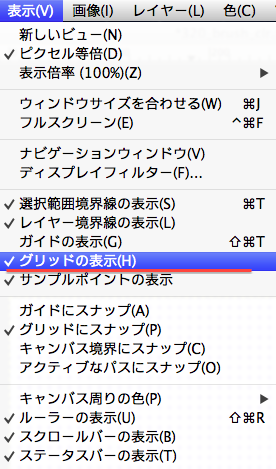
グリッドが表示できました!
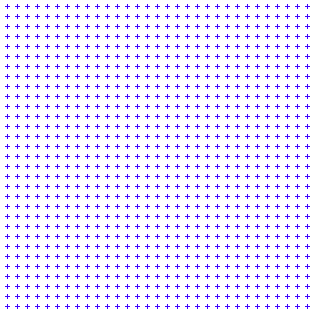
グリッドの線や色や幅などを変えたいときは、[画像]-[グリッドの設定]から変更します。
([GIMP]-[設定]-[グリッドの設定]からだと、どうやら途中からは変更できないようです)
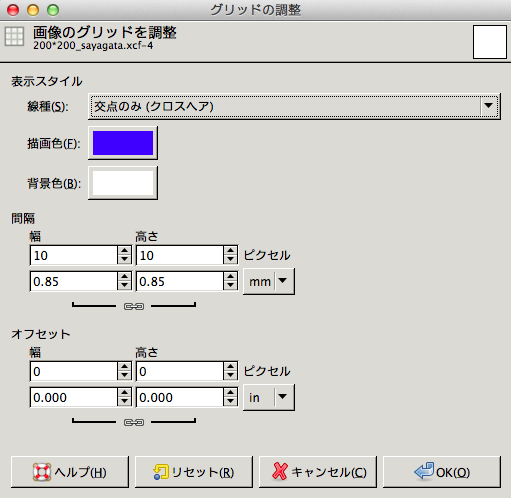
[表示]から[グリッドにスナップ]するようにすると、こんな風にブラシや図形をグリッドを目安に配置できます。